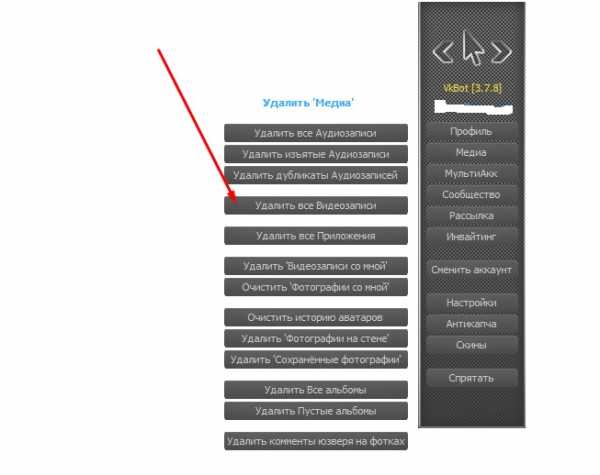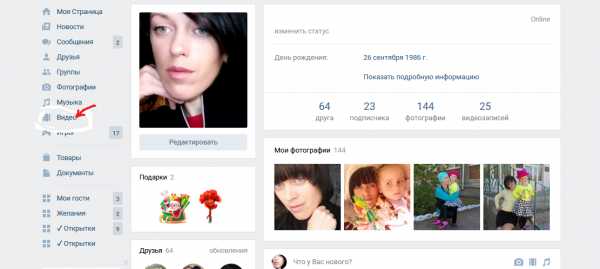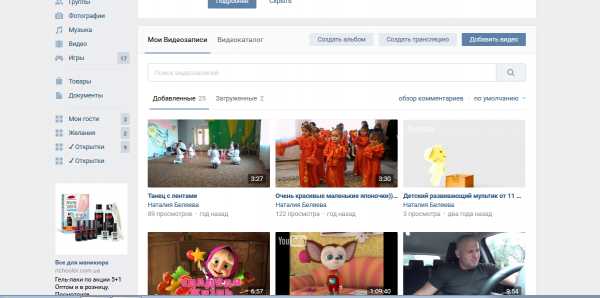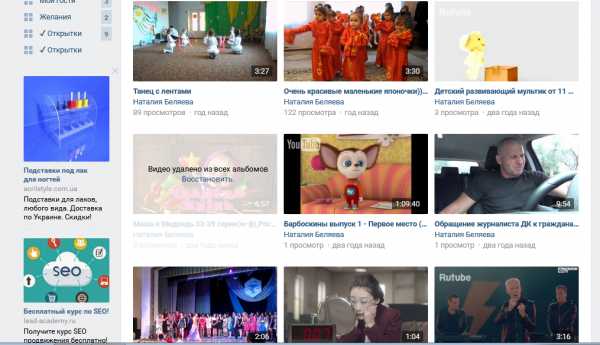Как удалить все видеозаписи ВКонтакте сразу
Всё больше пользователей социальной сети ВКонтакте ищут программы для расширения функций ресурса. Если с загрузкой музыки и видеозаписей разобраться достаточно легко, то вот специфические требования практически не берут во внимания. Ярким тому примером выступает удаление видеозаписей. Зачастую юзеры добавляют к себе целый ряд видеозаписей, от которых впоследствии хотят избавиться. Стандартные органы управления внутри системы позволяют удалять всего по одному видео зараз. Но что делать, если вы хотите полностью очистить свои видеозаписи и начать всё с «чистого листа»? Ответ на этот вопрос будет раскрыт ниже.
Удаляем видео из ВКонтакте. Прежде чем переходить к непосредственной очистке файлов, рассмотрим стандартный способ удаления видеороликов, где они могут располагаться и как их сохранить.
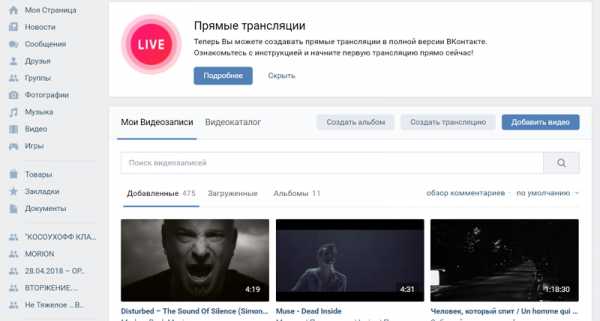
Все видеозаписи ВКонтакте — Мои видео
Стандартный способ удаление роликов во VKontakte
Допустим, у вас получилось создать отменный каталог из видеозаписей, которые вам нравятся. Спустя время, решив его пересмотреть, вы обнаруживаете несколько роликов, которые уже не актуальны. Чтобы внести новые коррективы в свете своего нового мировоззрения, достаточно сделать следующее:
- в меню пунктов аккаунта выберите «Видео»;
- перед вами откроется новое окно с актуальными видео, сверху необходимо переключиться на вкладку «Мои видеозаписи»;
- чтобы удалить ролик, достаточно навести на него курсор и нажать на появившийся крестик в правом верхнем углу.
После чего вы успешно избавитесь от видеоролика. В том случае, если вы удалили не то, что хотели изначально, у вас есть возможность всё исправить, нажав на кнопку «Восстановить». Он будет находиться на месте удаленного видео до последующего обновления страницы, после чего отменить операцию будет невозможно.
Обратите внимание на тот факт, что если файл был записан и выложен вами, то все, кто репостил его к себе на страницу или добавлял в каталог, больше не смогут его просмотреть.
Несмотря на столь простой способ удаления, отмечать сразу несколько элементов зараз не выйдет, отчего отбирать их последовательно будет крайне непрактично. Изменить ситуацию способен вспомогательный софт, о котором описано ниже.
Удаляем видеозаписи в ВК при помощи VkBot
Насколько бы рьяно разработчики ни добавляли новые функции в социальную сеть, пользователям хочется большего разнообразия. Пусть часть требований звучит достаточно экстраординарно, некоторые из них находят воплощение в стороннем софте от независимых разработчиков.
Представляем вашему вниманию программу VkBot — это универсальное средство для расширения функционала вашего аккаунта в социальной сети. К слову, среди приятных особенностей необходимо выделить работу сразу с несколькими аккаунтами, продвижение учётной записи через лайки и настройка прокси-серверов, которые помогают оставаться в офлайн режиме или обходить запрет на посещение ресурса.
Среди вспомогательных особенностей необходимо выделить полную очистку закладок, «лайков», постов на странице или тех самых видеозаписей. Программа не разменивается на отдельные файлы и позволяет проводить удаление сразу всех роликов, расположенных на странице.
Итак, для полной очистки видеороликов со страницы, необходимо скачать и установить программу с официального сайта разработчика (http://vkbot.ru/). Следом выполните последующие действия.
- Откройте программу и нажмите «Профиль».
- Затем откройте пункт «Чистка».
- Перейдите в «Удалить медиа».
- Выберите пункт «Удалить все видеозаписи».
Теперь можете зайти в учётную запись и убедиться в том, что у вас больше нет видеороликов и вы можете начать обновлять их через добавление новых записей. Похожим образом работают остальные функции по удалению данных с аккаунта. В зависимости от количества удалённых одновременно записей, система VKontakte может заблокировать пользователя из-за чрезмерной активности, поэтому нужно подходить к этому внимательно и в случае чего иметь при себе активный номер телефона, привязанный к учётке.

http://vkbot.ru/
Сохраняем видео перед его удалением
Прежде чем совершить обширную чистку, позаботьтесь о сохранении материалов, которые невозможно восстановить в будущем. Это могут быть коллажи, записи с мероприятий или собственноручно созданные клипы. Поскольку найти их в сети больше не удастся, лучше их заранее сохранить в памяти жесткого диска.
Стандартный функционал не позволяет сохранять файлы прямиком на компьютере, из-за чего приходится использовать сторонние программы для сохранения. Из всех имеющихся в открытом доступе, можно отдать своё предпочтение программе VKMusic. Она способна работать со всеми типами файлов, которые можно найти в социальной сети. Ограничения распространяются только на клипы, сокрытые в приватных настройках.
Если у вас нет желания заморачиваться с установкой вспомогательного софта, на выручку придут специальные расширения на браузер. Одним из самых востребованных считается SaveFrom.net. После его установки под каждой видеозаписью начнёт появляться пункт «скачать ролик в выбранном качестве». Таким образом, вам удастся сохранить редкие клипы, которые остались исключительно внутри социальной сети.
При необходимости быстро загрузить клип можно воспользоваться вспомогательным сервисом, чьи функции доступны без вспомогательных установок. Достаточно зайти на сайт https://ru.savefrom.net/ и ознакомиться с основными элементами для загрузки файлов с ВКонтакте или другого популярного ресурса.
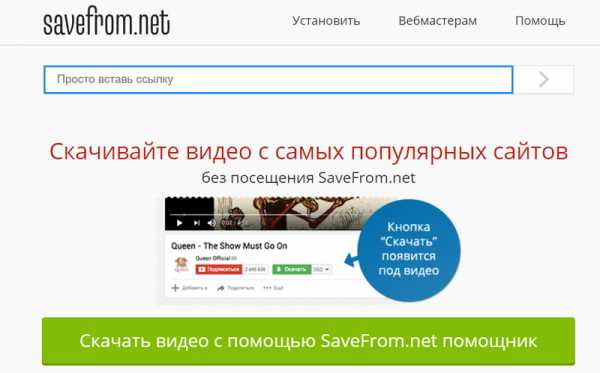
https://ru.savefrom.net/
Вывод
Несмотря на тот факт, что среди функций VKontakte так и не появилась возможность удалять большое количество файлов за один раз, всегда есть шанс воспользоваться вспомогательным софтом от сторонних разработчиков. Среди незначительных минусов необходимо упомянуть о кратковременной блокировке аккаунта из-за удаления большого количества записей за короткий срок. А также не стоит забывать о сохранении важных файлов, удалённых с памяти других устройств.
soft-vk.ru
Как удалить все видеозаписи «ВКонтакте» сразу и без усилий?
Может быть много поводов для того, чтобы пользователь интересовался, как удалить все видеозаписи «ВКонтакте» сразу. Для некоторых это смена вкусов. Другие просто хотят убрать все личное, чтобы оградить свое «Я» от окружающих. А бывает, что во вкладке видеозаписей находятся какие-то памятные вещи, которые давно пора отпустить.

Как удалить одну видеозапись «ВКонтакте» по официальной инструкции?
Перед тем как рассказать, как можно удалить видеозаписи «Вконтакте», стоит остановиться на вычеркивании роликов из списка по одному. Это простой вариант, для которого в разделе технической поддержки есть официальная инструкция.
Пошаговый алгоритм выглядит так:
- В меню слева кликните на вкладку с видеоматериалами, далее в свои записи.
- Переведите курсор на правую верхнюю часть ролика, который нужно удалить.
- Дальше кликайте на тот крестик, что появится в углу.
- Вуаля! Запись сразу пропадает не только из общего списка видео, но также и из альбомов.
Как утверждают представители сервиса, сразу все ролики удалить не получится. Хотя на самом деле есть даже несколько способов, как это сделать. Но обо всем по порядку.
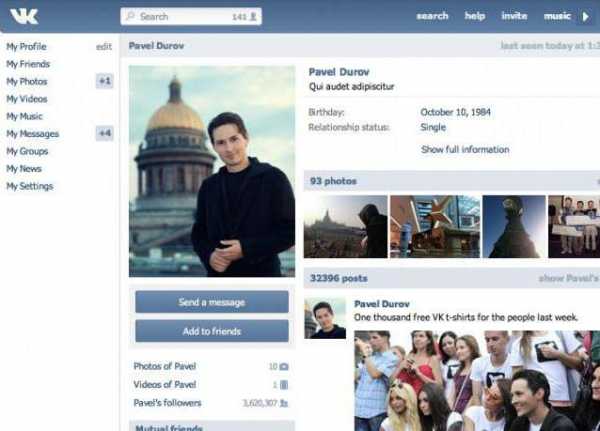
Как удалить видеозапись со стены «ВКонтакте»?
Возможна ситуация, когда запись с клипом или фильмом находится не в списке слева, а в посте на стене. В этом случае инструкция будет отличаться.
- Наведите указатель мыши на правую верхнюю часть окошка с записью.
- Под курсором появится крестик, на который нужно нажать.
- Видеоролик удалится со стены с легкостью, как любая другая запись. Даже если её разметили не вы.
- На месте удаленного поста возникнет фраза со словом «Восстановить». Если её нажать, не обновляя страничку, видео снова окажется на старом месте.
Как удалить все видеозаписи в альбоме «ВКонтакте» сразу?
Постепенно переходим к способам, как удалить все видеозаписи «ВКонтакте» сразу. Ускорить и упростить работу может факт наличия альбомов, в которые рассортированы видеоролики.
Чтобы удалить альбом со всем содержимым, сделайте следующее:
- Перейдите во вкладку с альбомами, которая находится вверху в разделе с видеозаписями.
- Выделите нужный сборник, кликнув мышкой по его названию.
- В верхней части откроется панель, на которой вам нужно выбрать пункт «Удалить альбом».
- После подтверждения выбора записи исчезнут. Обдумайте этот шаг внимательно, ведь возможности восстановить удаленное не будет.
 Стоит вернуться к самой возможности создания альбомов. Возможно, нет необходимости искать, как удалить все видеозаписи «ВКонтакте» сразу, просто потому что они особо личные. Ведь их можно скрыть в приватном альбоме.
Стоит вернуться к самой возможности создания альбомов. Возможно, нет необходимости искать, как удалить все видеозаписи «ВКонтакте» сразу, просто потому что они особо личные. Ведь их можно скрыть в приватном альбоме.- Перейдите в раздел роликов и увидите справа предложение «Создать альбом».
- Будет предложено указать два параметра – название и уровень доступа.
- Выбирайте значение «Только я». После этого шага видео, добавленные в данный альбом, станут недоступны для посторонних.
Как удалить все видеозаписи «ВКонтакте» быстро с помощью аддона?
Но что если приведенные варианты не подходят и вы не хотите удалять миллион роликов или сотни альбомов вручную? Способ, как удалить все видеозаписи «ВКонтакте» сразу, существует. Чтобы им воспользоваться, нужно установить аддон. Программка с названием VkOpt знакома многим пользователям. Кроме прочего, она легко взаимодействует с популярными браузерами.
Пользоваться функцией очистки видеороликов просто:
- Откройте вкладку со всеми видео.
- Найдите вверху символ в виде галочки и нажмите на него.
- Перед вами откроется подменю, в котором нужно выбрать действие «Удалить все».
- После подтверждения этого шага вы избавитесь от всех записей.
В подведении итогов стоит добавить, что с легкостью удалить получится только загруженные вами ролики. Если вас оскорбляет видео, принадлежащее другому человеку, вы можете сообщить об этом в службу поддержки. Если правда на вашей стороне, запись удалят.
fb.ru
Как удалить видео в вк по одному и все сразу?
Приветствую всех. Сегодня я вам расскажу и покажу, как удалить в вк видео по одному и все сразу. Похожую операцию мы с вами проводили, когда удаляли музыку с вашей страницы в Вконтакте.
Способ первый
Пожалуй, большое лирическое вступление пропустим и перейдем сразу к делу. Чтобы удалить видео в ВК необходимо:
1. Заходим на страницу и в левом меню выбираем «Мои видеозаписи».

2. Откроется список всех ранее добавленных вами видеороликов. Находим тот, от которого вы желаете избавиться, и наводим на него курсором мыши, но не нажимаем.
После наведения в верхнем правом углу появятся два значка – карандашик и крестик. Вы наверное уже догадались, что карандашик позволяет редактировать название и описание к видео, а вот крестик – его для удаления.

3. Жмем на крестик и видео с вашей страницы в вк удалится, а вместо него появится надпись «Восстановить». Она необходима для восстановления ролика, который вы могли удалить совершенно случайно. Только учтите, что эта кнопка «Восстановить» пропадет сразу же после того, как вы перезагрузите страницу. Поэтому будьте внимательными.
Способ второй
Теперь давайте рассмотрим методику удаления всех ваших видео с ВКонтакте одновременно. Для этого нам понадобится программа Vkbot. При помощи неё можно избавиться хоть от 500 роликов всего за несколько минут.
Разработчики этой программы предоставляют её абсолютно бесплатно, но чтобы вы не «ходили далеко» я выложу её для скачивания ниже:
Скачали? Тогда запускаем. Авторизовываемся в вашем аккаунте (вводим логин и пароль) и нажимаем кнопку «Вход».
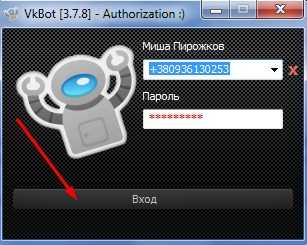
У вас на экране появится полупрозрачное окно с различными кнопками. Нажимаем «Профиль» > «Чистка» > «Удалить Медиа» > «Удалить все видеозаписи».
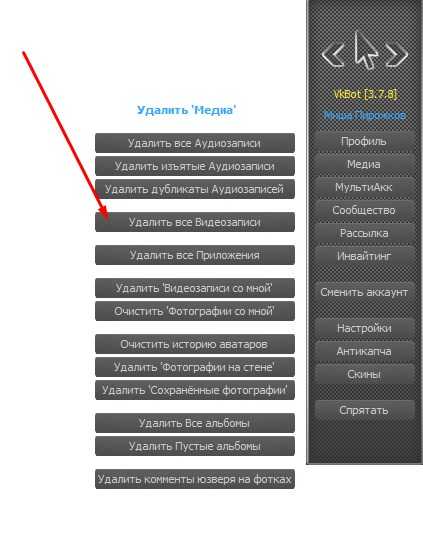
После чего появится диалоговое окно с подтверждением удаления. Жмем кнопку «Да» если согласны удалить все видеозаписи с вашего аккаунта в вк.
На этом все, все видеозаписи, которые вы ранее загружали в Вконтакте пропадут.
Способ третий
Существует также еще один способ удаления в вк видео. Он осуществляется при помощи специального расширения для браузеров VKOpt. Себе же я установил его на Хром.
Итак, открываем снова вашу страницу в вк. Заходим в видеозаписи. В самом верху, возле кнопки «Обзор комментариев» находим небольшую «кнопочку — галочку» и жмем по ней. В открывшемся списке выбираем команду «Удалить все«.
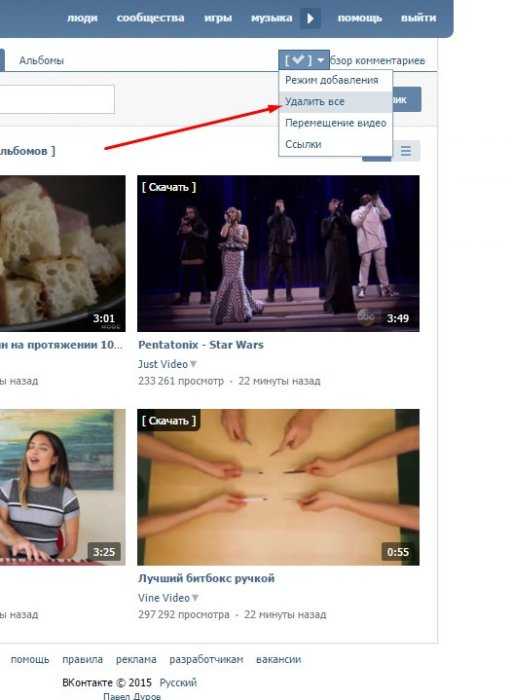
Затем подтверждаем удаление нажатием на кнопку «Да«.
Вот и все. Видео будут удалены. Таким образом мы рассмотрели с вами три не хитрых и очень легких способа удаления видео из вашего аккаунта в вк.
vgtk.ru
Как удалить все видео ВКонтакте сразу: программы и расширения
Вы желаете обновить свою страницу и очистить её от информации, которая уже утратила актуальность. Для этого вы стерли старые фото, музыку, записи, и добрались до видео. Всевозможные методы удаления видео ВКонтакте будут описаны ниже.
Программа VKBot
Как удалить сразу все ранее добавленные видеоролики? Эта цель достигается с помощью популярной программы VKBot (http://vkbot.ru/). Она позволяет разом устранить 500 файлов за несколько минут.
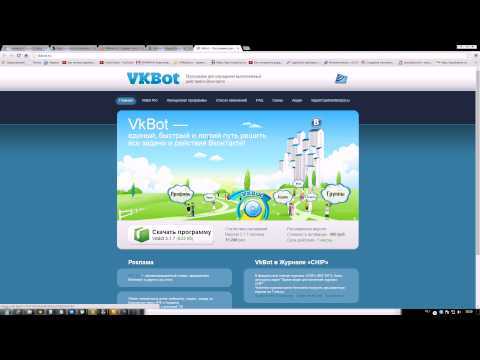
Чтобы с помощью программы VKBot удалить все видео, следуйте инструкции:
- Скачайте программу, запустите её на компьютере.
- Потом авторизуйтесь в своём профиле, для этого понадобиться ваш телефон и пароль. После введения данных кликните по кнопке «Вход».
- На мониторе появится окно серого цвета. Чтобы стереть видеофайл, войдите в «Профиль».
- Затем нажимайте по очереди: «Очистка» – «Удалить медиа» – «Удалить видеозаписи».

- В появившемся диалоговом окне кликните по кнопке «Да», чтобы подтвердить своё действие.
Теперь вы знаете, как быстро очистить профиль от всех роликов, но существует ещё несколько методов.
Браузерное расширение VKOpt
VKOpt (https://vkopt.net/) – это вторая по популярности программа, которая позволяет быстро удалить видео с ВК. Это браузерное расширение подходит для: Google Chrome, Mozilla, Opera. Чтобы начать работать с программой, добавляйте её в список расширений, а далее выполняйте следующие действия:
- Войдите в свой профиль ВК, откройте видеозаписи.
- Кликните фразу «обзор комментариев», отыщите галочку и нажмите на неё один раз.
- Перед вами откроется список, где нужно выбрать «Удалить все сразу».
В открывшемся диалоговом окне подтвердите действие, нажав кнопку «Да», и наблюдайте, как исчезают медиафайлы один за другим.
Радикальный метод
Если вы желаете начать с нуля свою виртуальную жизнь, избавив себя от длительной чистки профиля, то для вас будет полезна информация про удаление страницы в ВК. Это наиболее радикальный метод устранить все видео одновременно. Чтобы реализовать задуманное, соблюдайте инструкцию:
- Зайдите на свою страничку ВК.
- Отыщите меню в верхнем правом углу рядом, кликните по кнопке «Настройки».
- После чего на экране откроется окно с оглавлением «Общее».
- Пролистайте вниз, где вы увидите фразу «Удалить свою страницу». Кликните по этой кнопке, выберите причину ухода. Готово!
Теперь вы знаете, как удалить страницу в ВК, чтобы избавиться от старых видео, фото, аудио и других назойливых воспоминаний.
По одному
Если видеозаписей немного или вы довольно терпеливый человек, то удалить видео во ВКонтакте можно по одному. Чтобы решить такую задачу, выполняйте следующие действия:
- Войдите в профиль, нажмите надпись «Видео».

- После этого откроется страница с видеороликами. Нужно определиться с файлами, которые будете удалять.

- Внимательно осмотрите видеозаписи, которые вы добавили, наведите на одно из них курсор, но не нажимайте. Над файлом увидите 3 значка, кликните на крестик.

- После нажатия вместо видео, которое вы удалили, появится кнопка «Восстановить». С её помощью пользователь может вернуть свое видео, которое он случайно удалил. Однако эта возможность будет доступна до следующей перезагрузки страницы.
Таким способом вы можете провести очистку своего профиля от 1 или всех видеороликов.
tvoyvk.ru
Как удалить видео из ВКонтакте
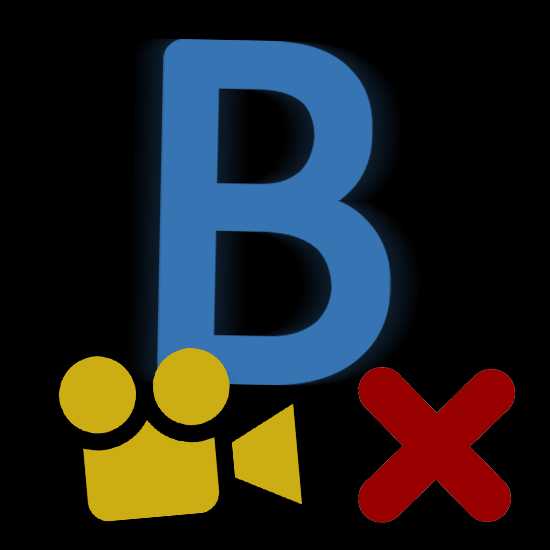
Так как социальная сеть ВКонтакте предоставляет возможности не только для общения, но и для размещения различных записей, у некоторых пользователей возникают с этим проблемы. В особенности это касается тех случаев, когда по каким-либо причинам необходимо удалить ранее добавленную видеозапись.
Не стоит оставлять без внимания такой фактор, как возможность скрытия видеозаписей на сайте данной соц. сети. То есть, вы вполне себе можете обойтись использованием несколько иного функционала, получив примерно тот же результат.
Удаляем видео ВКонтакте
Удаление совершенного любого видеоролика в социальной сети ВКонтакте происходит несколькими методами, в зависимости от непосредственно самой записи. При этом, не все ролики возможно беспрепятственно удалить – есть некоторые факторы, препятствующие этому процессу.
Если вам требуется удалить какой-либо видеоролик, загруженный ВКонтакте без вашего разрешения, но вы являетесь правообладателем, рекомендуется обратиться в службу технической поддержки. Не доверяйте людям, которые говорят, что могут удалить любой ролик в замен на ваши данные от аккаунта – это мошенники!
Все существующие способы удаления видеороликов из данной социальной сети можно разделить всего лишь на два типа:
- единичное;
- массовое.
Какой бы способ стирания своих видеозаписей вы не выбрали, главное, придерживаться инструкции и не забывать, что многие сторонние программы являются зловредными для вашего аккаунта.
Удаление видеороликов
Стирание одного ролика из раздела с видеозаписями не должно вызвать проблем ни у одного пользователя данной социальной сети. Все действия происходят исключительно при помощи использования функций ВКонтакте, без установки сторонних дополнений.
Удалению подлежат исключительно те ролики, которые вы самостоятельно загрузили на сайт VK.com.
В процессе полного удаления видеоролика из этой соц. сети все действия также применимы для стирания записей, добавленных вами к себе, но загруженных другими пользователями.
- Перейдите к сайту ВКонтакте и через главное меню откройте раздел «Видео».
- Открыть тот же раздел с роликами вы можете с главной страницы ВК, отыскав говорящий за себя блок «Видеозаписи».
- Переключитесь на вкладку «Мои Видеозаписи» в самом верху страницы.
- В списке всех представленных видео найдите ролик, который вам необходимо удалить и наведите на него курсор мыши.
- Щелкните по иконке крестика со всплывающей подсказкой
- Вы можете отменить свои действия, щелкнув по ссылке «Восстановить», появившейся после удаления записи.
- Если у вас на странице имеется достаточно большое количество добавленных записей, вы можете перейти на вкладку «Загруженные» для упрощений процесса поиска роликов.
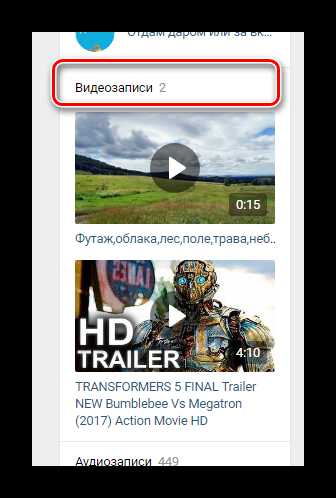
Данный блок отображается на странице только в том случае, если в соответствующем разделе присутствуют добавленные или загруженные видеоролики.
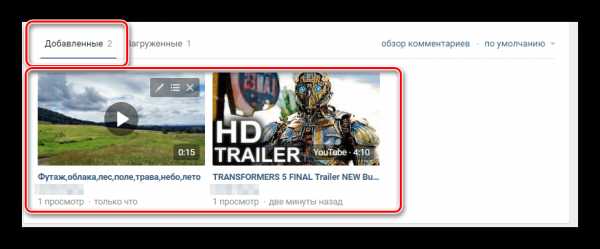
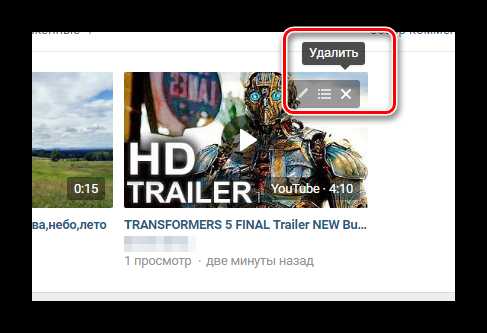
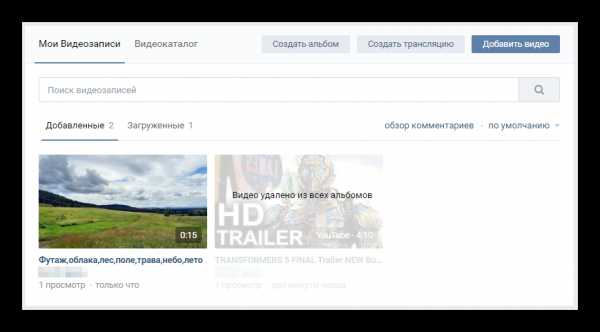
Окончательно ролик исчезнет только после обновления страницы, произвести которое возможно путем нажатия клавиши F5 на клавиатуре или перейдя в любой другой раздел социальной сети.
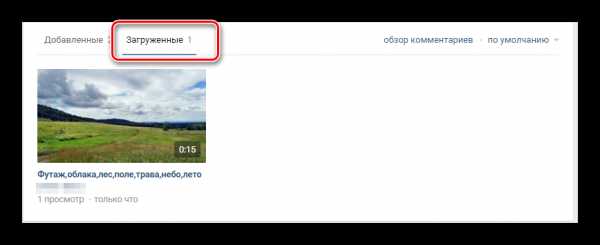
После удаления видеозапись навсегда покинет социальную сеть ВКонтакте или же только вашу страницу, в зависимости от того, какое именно видео удалялось. В целом, если в точности придерживаться инструкции, весь процесс стирания будет достаточно легким и не вызовет каких-либо трудностей.
Удаление видеоальбомов
Все действия, связанные с удалением альбома, имеют крайне высокую схожесть с процессом стирания видеороликов. Главным преимуществом удаления того или иного альбома с видеозаписями является автоматическое исчезновения всех роликов, которые были занесены в эту папку.
Благодаря таким особенностям социальной сети ВКонтакте, вполне реально сделать множественное удаление видео путем его постепенного переноса в заранее созданный альбом для удаления.
- Перейдите в раздел «Видео» через главное меню и переключитесь на вкладку «Мои Видеозаписи».
- Сразу же щелкните по вкладке «Альбомы», чтобы вместо роликов были представлены целые папки.
- Откройте альбом, от которого вам необходимо избавиться.
- Под строкой поиска нажмите по кнопке «Удалить альбом», чтобы стереть данную папку и все ролики, находящиеся в ней.
- В открывшемся окне подтвердите свои действия, щелкнув по кнопке «Удалить».



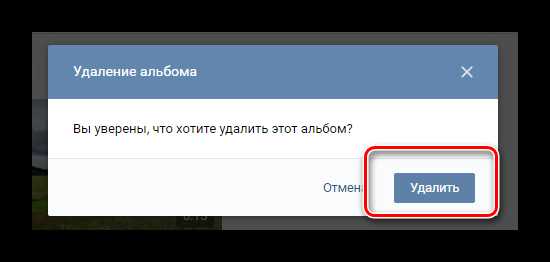
На этом процесс удаления видеоальбома можно считать успешно оконченным.
В процессе удаления альбома совершенно неважно, какие в нем находятся видеоролики – загруженные вами или другими пользователям. Удаление при любых обстоятельствах произойдет в точности одинаковым способом, в результате чего все ролики исчезнут из вашего раздела «Видео» и со страницы в целом.
На сегодняшний день описанные методики удаления видео из ВКонтакте являются единственными актуальными. К большому сожалению, некогда стабильно работающее расширение, которое могло бы с легкость помочь вам в удалении сразу всех записей, на данный момент в нерабочем состоянии.
Желаем вам удачи в процессе очистки своей страницы от ненужных записей.
Мы рады, что смогли помочь Вам в решении проблемы.Опишите, что у вас не получилось. Наши специалисты постараются ответить максимально быстро.
Помогла ли вам эта статья?
ДА НЕТlumpics.ru
Как Вконтакте удалить все видеозаписи сразу ( Чо?! Чо?!
Привет всем посетителям блога cho-cho.ru! Наша сегодняшняя тема для обсуждения — то, как в соцсети ВКонтакте удалить все видеозаписи сразу.
Хотя интерфейс ВК интуитивно понятен, все же он имеет кое-какие нюансы, до которых сходу не додумаешься. Например, здорово усложнилось управление блоком видео на собственной странице. Не особо сложно вручную «потереть» несколько роликов, которые вам больше не нужны, но что, если за долгую жизнь вашего аккаунта видеозаписей накопилось несколько сотен?
Стандартного способа от создателей самой соцсети удалить все ролики разом, к сожалению, не существует. Но не беда: у cho-cho.ru, как всегда, найдется решение.
Вариант первый: VKbot
Возможности этой программы не ограничиваются только видеозаписями, поэтому поставить ее стоит — она еще не раз пригодится вам.
Для того, чтобы с ее помощью разом отправить в небытие все разонравившиеся ролики, нужно всего лишь:
- найти в сети бесплатную версию программы;
- скачать ее, поставить на свой ПК и войти;
- пройти следующий путь: «Профиль» — «Чистка» — «Удалить медиа» — «Удалить все».

Готово! И очень просто.
Вариант второй: VKopt
VKopt дает возможность как удалить все ваши видео в аккаунте Вконтакте, так и «скрыть» видеозаписи, на которых вы отмечены (надоедливые «Видеозаписи со мной», которые зачастую оказываются спамом).
Скачать эту бесплатную программу, точнее, расширение для браузера, можно с сайта разработчиков.
Порядок действий:
- скачать и установить расширение;
- войти ВК;
- в разделе видеозаписей вы найдете новую кнопку — в виде галочки;
- если вы нажмете на нее, то вам предложат «Удалить все».
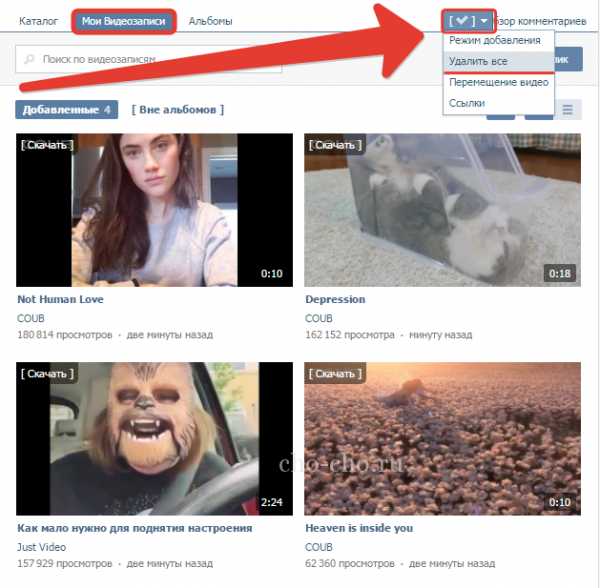
Этот порядок работает как с разделом «Мои Видеозаписи», так и с «Видео со мной» — и в том и в другом случае вы просто сотрете все ролики за раз.
Как удалить одну-единственную видеозапись Вконтакте
Если на полдороге вы передумали и решили оставить накопленные непосильным трудом (точнее, просмотрами) видеоролики, и удалить лишь некоторые из них, то:
- откройте блок «Мои Видеозаписи» через ссылку слева в меню, там же, где «Мои Сообщения», или пролистав до конца страницу;
- далее наведите курсор на ролик, от которого желаете избавиться, и нажмите на крестик сверху справа.

Также после «уничтожения» нескольких видеороликов подряд появится предложение «Удалить все видеозаписи за последнюю неделю?» — по желанию вы можете воспользоваться им.
Вот, теперь вы знаете, как быстро избавиться ото всех своих видеозаписей ВКонтакте разом!
Кстати, есть еще способы вроде разнообразных скриптов, но они не считаются достаточно эффективными, так как из-за постоянных технических обновлений ВК быстро перестают функционировать. Гораздо легче сразу поставить программу, которая будет работать долгое время, упрощая вам жизнь.
Поделитесь со своими друзьями:
Обязательно к ознакомлению:
cho-cho.ru
Как удалить все видеозаписи Вконтакте сразу
Прочитав эту публикацию, Вы сможете рассказать друзьям ВК о том, что умеете и знаете, как удалить все видеозаписи Вконтакте сразу. Давайте разбираться, что может пользователя заставить удалить всю свою подборку видеороликов, которые он собирал годами. Бывают совершенно разные на то причины, например – время. Вы можете просто захотеть обновить свою видеотеку, так как все ваши ролики, как говорится, морально устарели или еще что-нибудь подобное. В общем, причин – масса. Вопрос об удалении всех аудиозаписей Вконтакте, который мы разбирали ранее на нашем сайте, Вам расскажет лучше об самых распространенных мотивах чистки своей страницы. В данной статье мы не будем подробно останавливаться на этом вопросе. Конечно же, у Вконтакте не такая специфика, как например, в том же Ютубе, но, несмотря на это, Актуальные видеоматериалы на Вашей странице смогут поспособствовать тому, что число Ваших подписчиков Вконтакте будет увеличиваться. И наоборот, если люди будут видеть, что Вы не занимаетесь обновлением контента в Вашем аккаунте, они не сильно то и захотят стать одним из ваших волловеров.
Давайте приступим непосредственно к выполнению поставленной перед нами задачи – попробуем удалить все видео из страницы Вконтакте. Для того, чтобы проделать такую манипуляцию, нам понадобится некоторые сторонние программы, ведь непосредственно из Вконтакте удалить все и сразу не получится, функционал социальной сети пока не предусматривает такой возможности. На сегодняшний день существует много различного софта, расширяющего возможности действий Вконтакте. Самое распространенное и много раз проверенное приложение – это VkOpt. Это приложение можно скачать на официальном сайте разработчика – vkopt.net/download или в магазине приложений Вашего браузера.
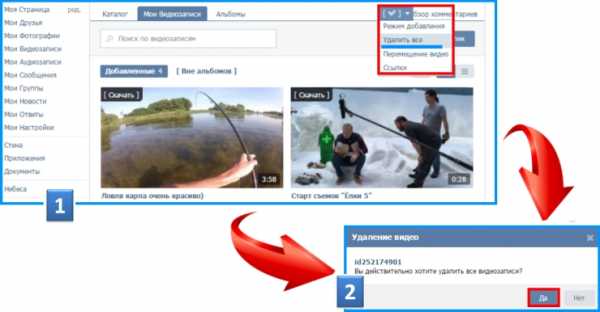
Итак, после скачивания и установки данного приложения на Ваш обозреватель интернета, нужно обновить страницу Вконтакте или полностью перезагрузить браузер. После этого, когда Вы зайдете на свою страницу з видеозаписями, Вы увидите, что появились некоторые новые иконки и ссылки (смотри рисунок вверху). Кликаем по галочке в верхнем меню раздела «Видеозаписи», как показано на картинке вверху. Из выпадающего меню выбираем пункт «Удалить все». После нажатия по данной ссылке откроется окно подтверждения (см. 2 на картинке выше). Нас еще раз переспросят, действительно ли мы хотим избавиться от всего своего видео. Кликаем «Да», удаляя тем самым сразу все видео со своей страницы.
Как быстро удалить все видеозаписи Вконтакте
Если на Вашей странице Вконтакте не так много разнообразных видеороликов, то Вам не обязательно устанавливать какое-либо стороннее программное обеспечение. Вы можете и так быстро удалить все видеозаписи Вконтакте.
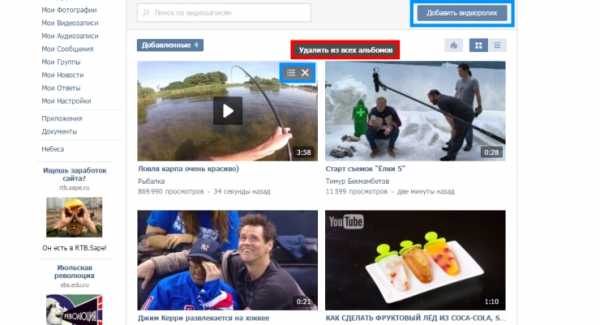
Чтобы поочередно избавиться от надоевшего видеоконтента, Вам нужно просто навести мышку на то видео, которое подлежит удалению. При этом посередине ролика появится кнопка play (белый треугольник на рисунке вверху), а справа в верхнем углу ролика появятся две иконки: иконка удаления записи и иконка добавления данной записи в тот или иной альбом. Кстати, часто при воспроизведении видео Вконтакте возникает ошибка, но все-равно, если Вы кликните по крестику, то сразу же всплывет подсказка о том, что этим действием Вы удалите видео из всех альбомов, то есть – Вы его удалите со своей страницы окончательно. Кликаем крестик на каждой записи и поочередно удаляем ролики. Конечно, этот способ займет много времени, если видеотека большая. В таком случае лучше воспользоваться все тем же VkOpt.
Как удалить видеозаписи со мной в Вконтакте
Также, очень многие люди задают подобный вопрос: «Как удалить видеозаписи со мной в Вконтакте»? Стоит сразу отметить, что без все того-же приложения ВкОпт, Вы просто не сможете найти все видеоролики, в которых Вас отметили.
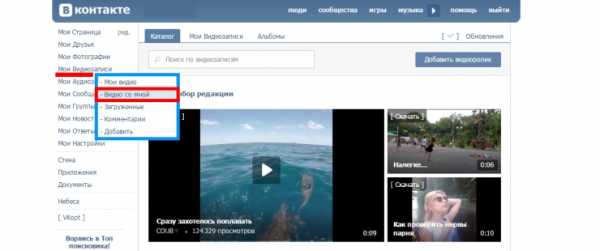
Если данное расширение установлено, то Вам нужно лишь навести указатель мыши на пункт меню «Мои видеозаписи» (см. скриншот выше). При наведении курсора откроется подменю. В этом самом подменю мы можем увидеть пункт под названием «Видео со мной». Кликаем по этой ссылке и открываем страницу со всеми роликами с Вашим участием. Далее открываем ролик, внизу под видео находим свое имя и удаляем его.
socprka.ru